Das Löschen deines YouTube-Suchverlaufs und Wiedergabeverlaufs ist eine nützliche Maßnahme, um deine Privatsphäre zu schützen oder um einfach einen frischen Start zu ermöglichen. In dieser Anleitung erfährst du, wie du diese Schritte auf deinem PC und Handy durchführen kannst, um unerwünschte Daten zu entfernen.
Wichtigste Erkenntnisse
- Du kannst den Such- und Wiedergabeverlauf sowohl auf deinem PC als auch auf deinem Handy löschen.
- Auf dem PC hast du die Möglichkeit, den Verlauf vollständig zu löschen oder gezielt Einträge zu entfernen.
- Auch auf deinem Handy gibt es einfache Schritte, um den Verlauf zu pausieren oder zu löschen.
Schritt-für-Schritt-Anleitung
Suchverlauf auf dem PC löschen
Um deinen Suchverlauf auf YouTube von deinem PC aus zu löschen, öffne zunächst die YouTube-Website. Klicke oben in die Suchleiste.
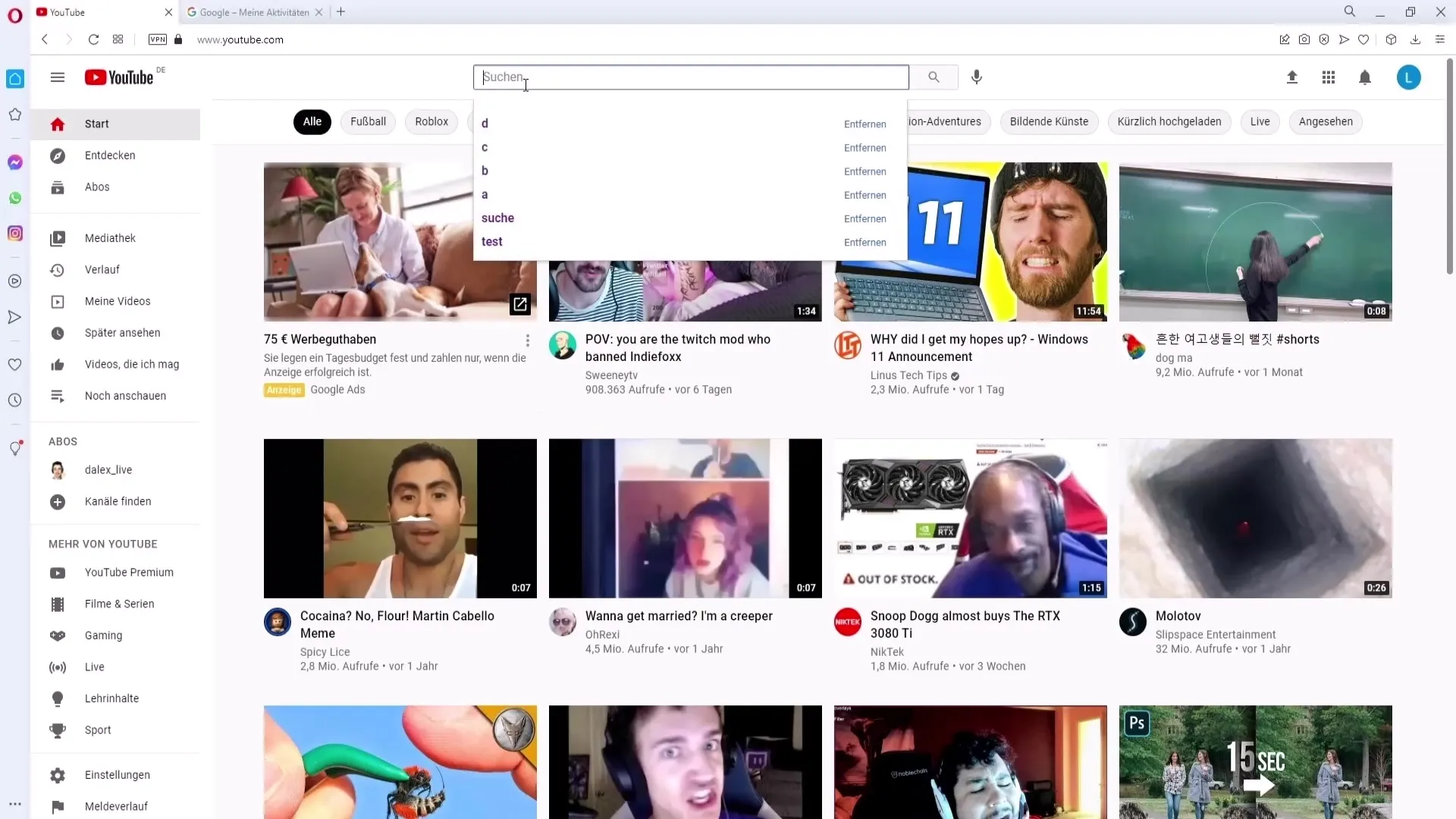
Auf der rechten Seite siehst du deinen Suchverlauf. Rechts neben den Einträgen findest du die Option, diesen Verlauf zu löschen. Wenn du hier auf "entfernen" klickst, wird der gewünschte Eintrag gelöscht.
Wiedergabeverlauf auf dem PC löschen
Der Wiedergabeverlauf zeigt dir, welche Videos du dir angesehen hast. Um diesen Verlauf zu löschen, gehe zu der linken Leiste von YouTube und klicke auf "Verlauf".
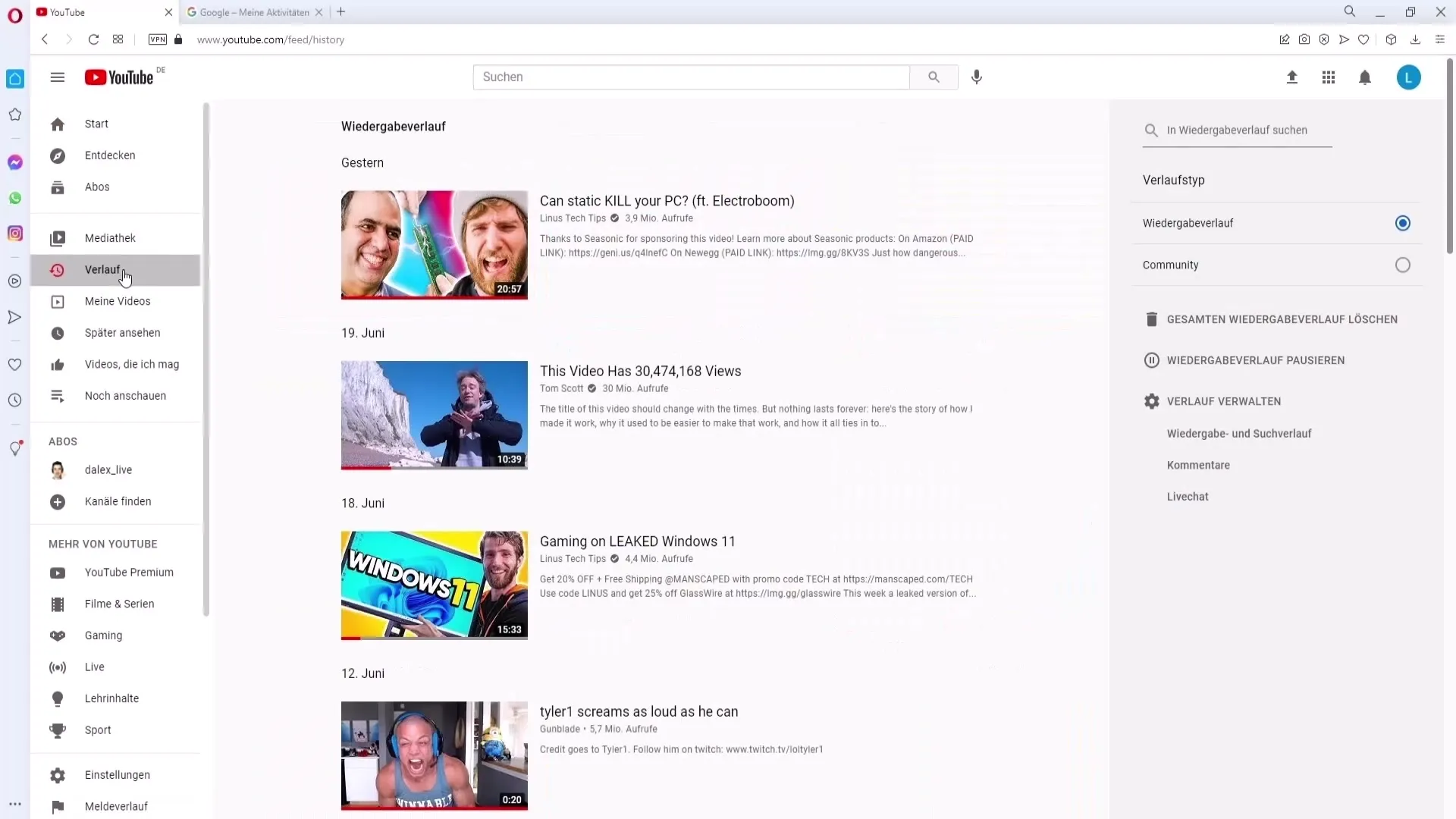
Hier wird dir der gesamte Wiedergabeverlauf angezeigt. Du hast zwei Möglichkeiten: Entweder du löscht den gesamten Verlauf rechts oder klickst bei einem bestimmten Video auf das X, um dieses einzelne Video zu entfernen.
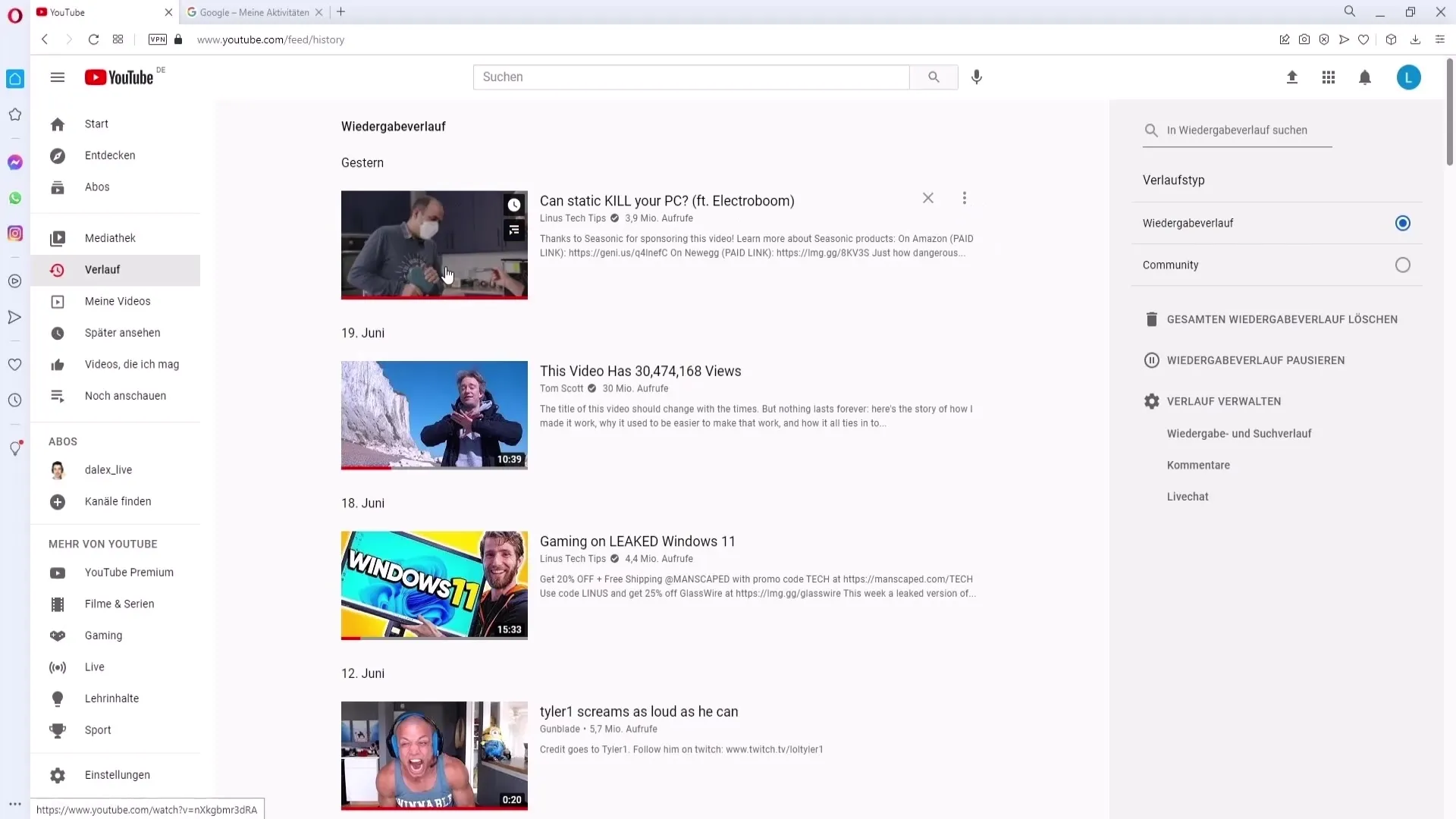
Wenn du deine Verläufe verwalten möchtest, gehe auf "Verlauf verwalten", um Zugriff auf sowohl den Such- als auch den Wiedergabeverlauf zu erhalten.
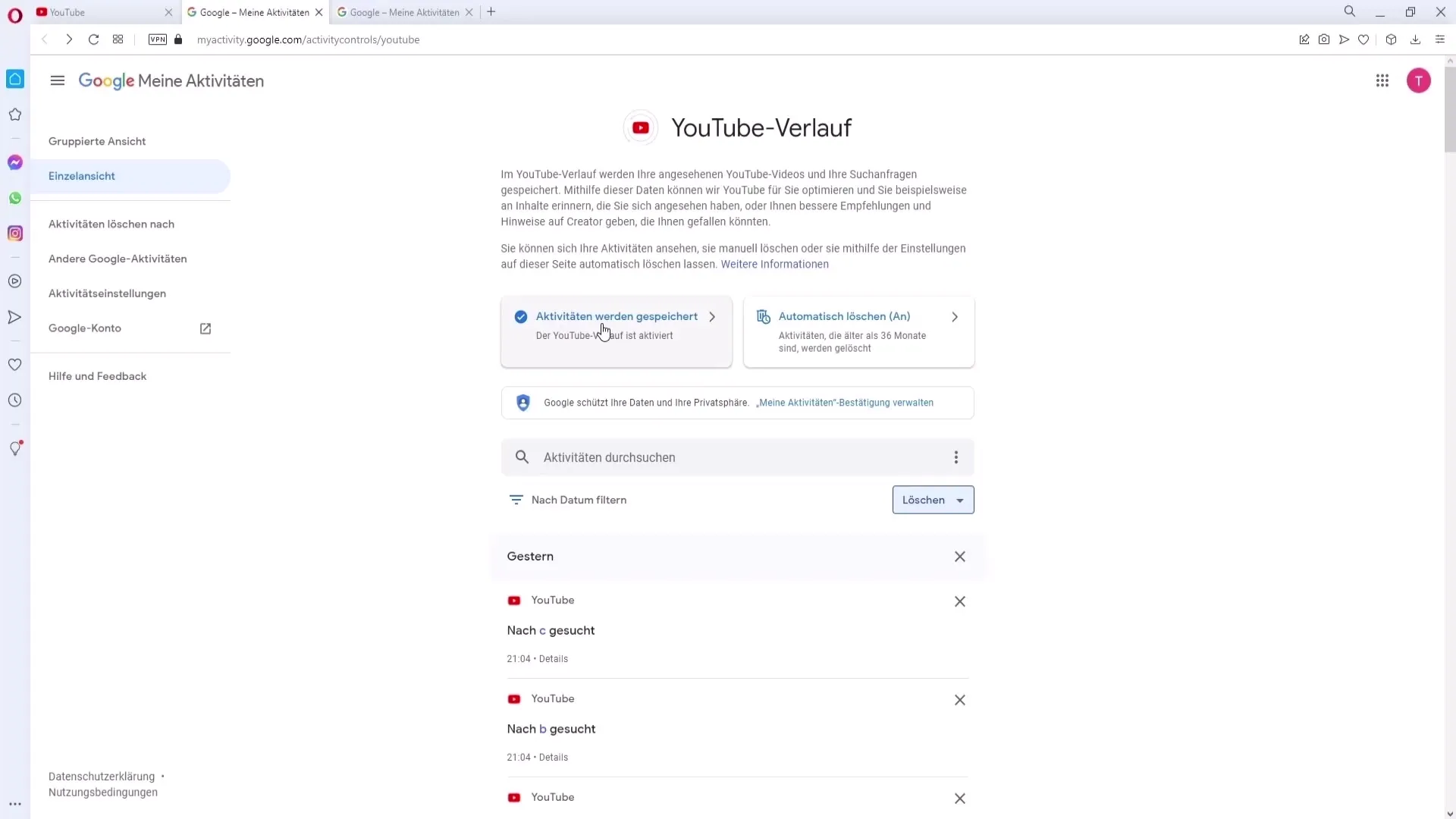
Verlauf speichern oder pausieren
Wenn du entscheiden möchtest, ob dein Such- oder Wiedergabeverlauf gespeichert werden soll, klicke auf "Aktivitäten werden gespeichert". Möchtest du die Speicherung pausieren, entferne einfach den Haken und klicke auf "pausieren". Somit wird kein weiterer Verlauf mehr gespeichert.
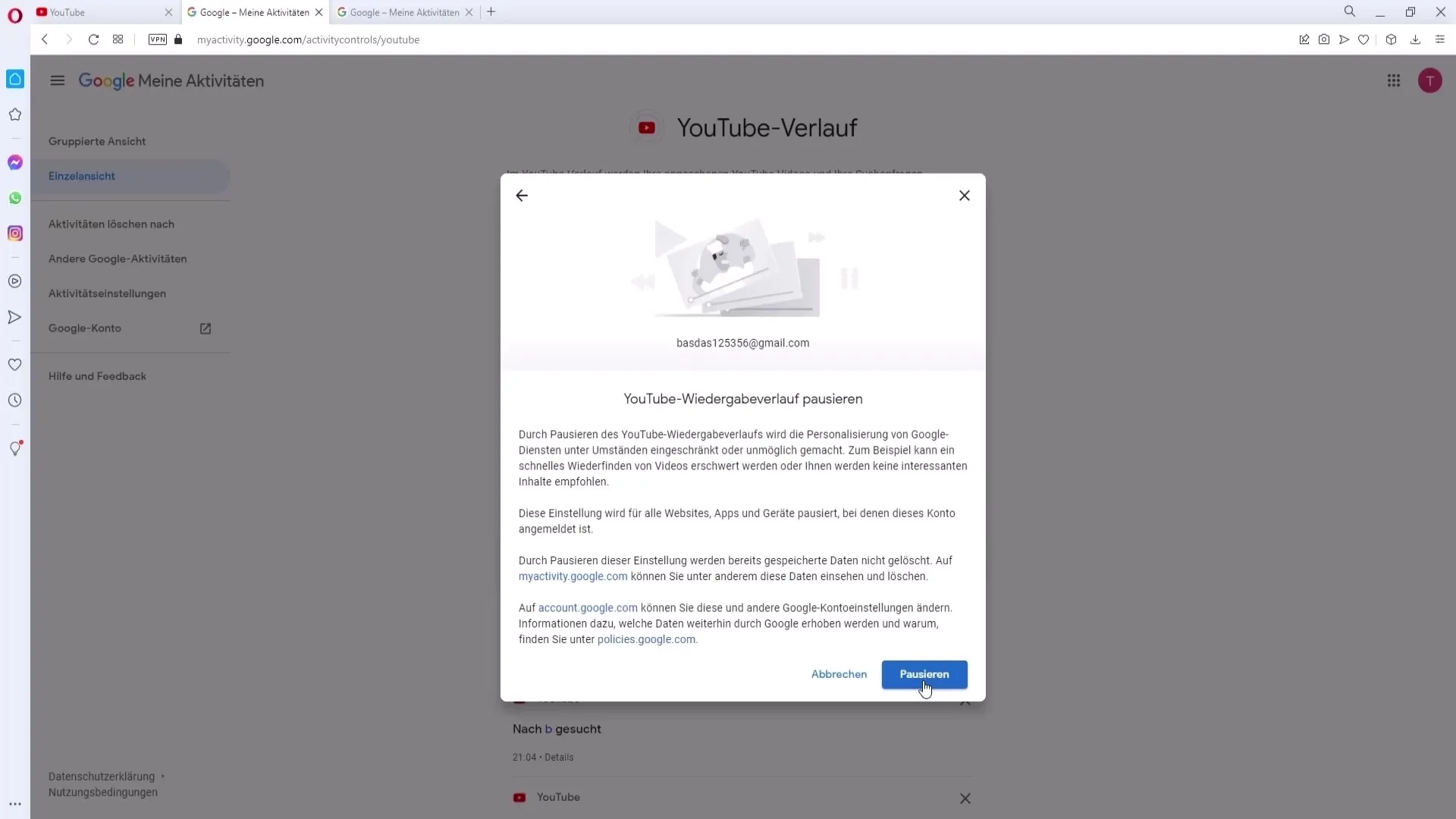
Solltest du die Suchanfragen nicht mehr speichern wollen, entferne ebenfalls den Haken bei "Suchanfragen bei YouTube speichern". Damit wird verhindert, dass zukünftige Suchen gespeichert werden.
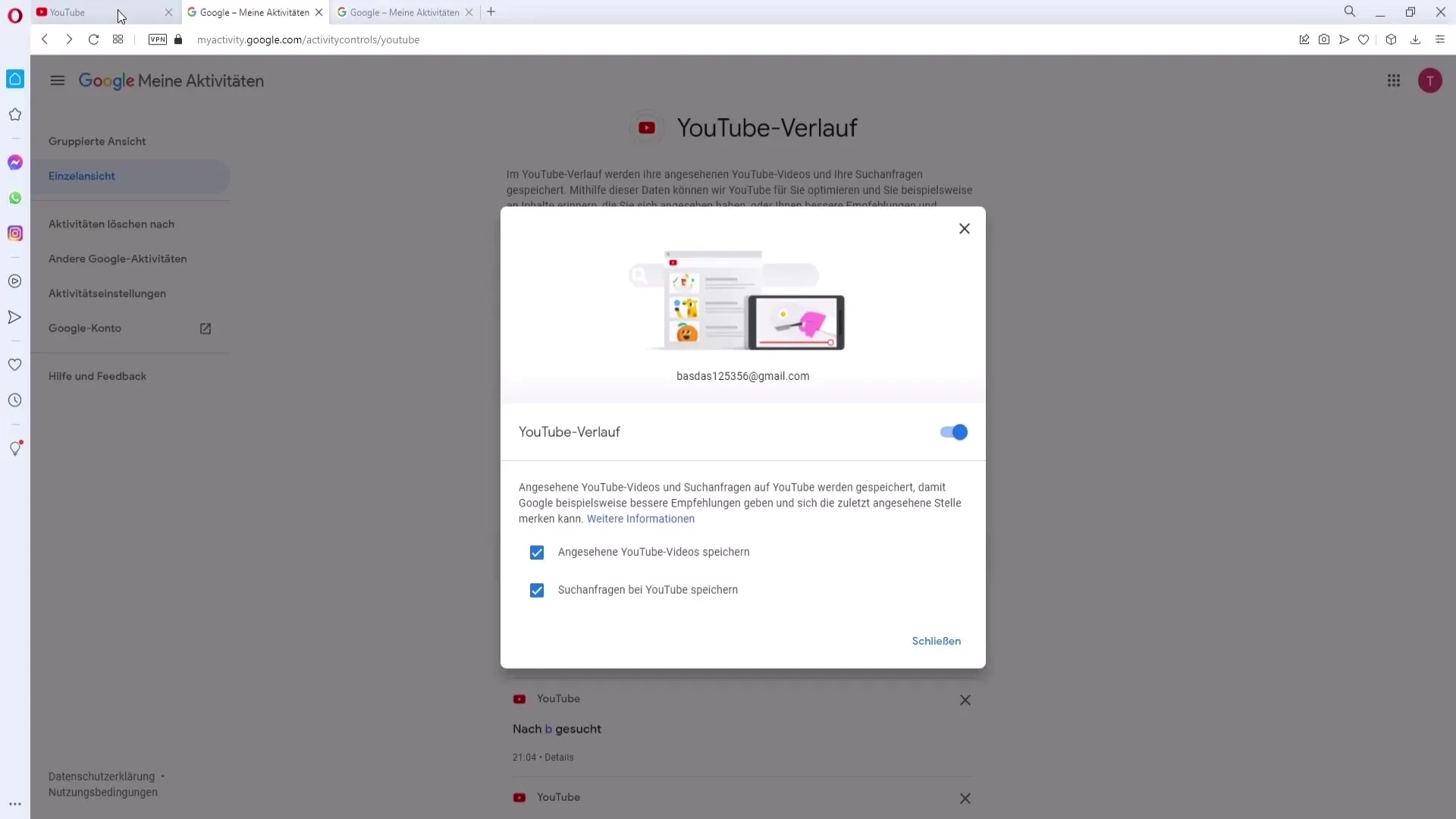
Automatisches Löschen der Aktivitäten einstellen
Wenn du möchtest, dass YouTube automatisch deine Aktivitäten löscht, klickst du auf "automatisch löschen". Hier kannst du festlegen, nach welchem Zeitraum deine Daten gelöscht werden sollen – beispielsweise nach 36, 18 oder 3 Monaten.
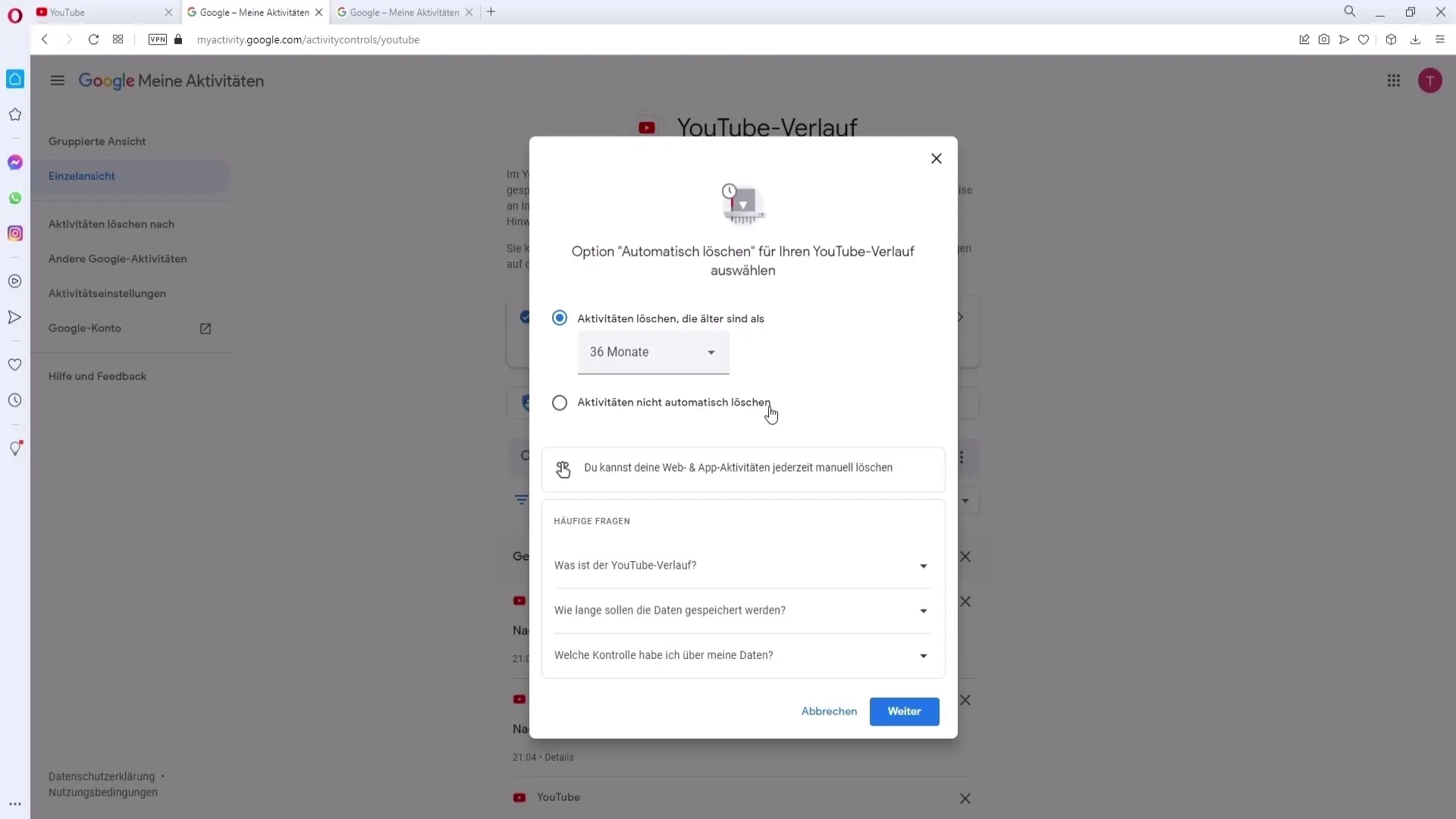
Verlauf auf dem Handy löschen
Um deinen Verlauf auf dem Smartphone zu löschen, kannst du dies direkt in der YouTube-App tun. Ich nutze hier BlueStacks, das mir eine Handyoberfläche bietet. Öffne die YouTube-App und gehe auf deinen Kanal.
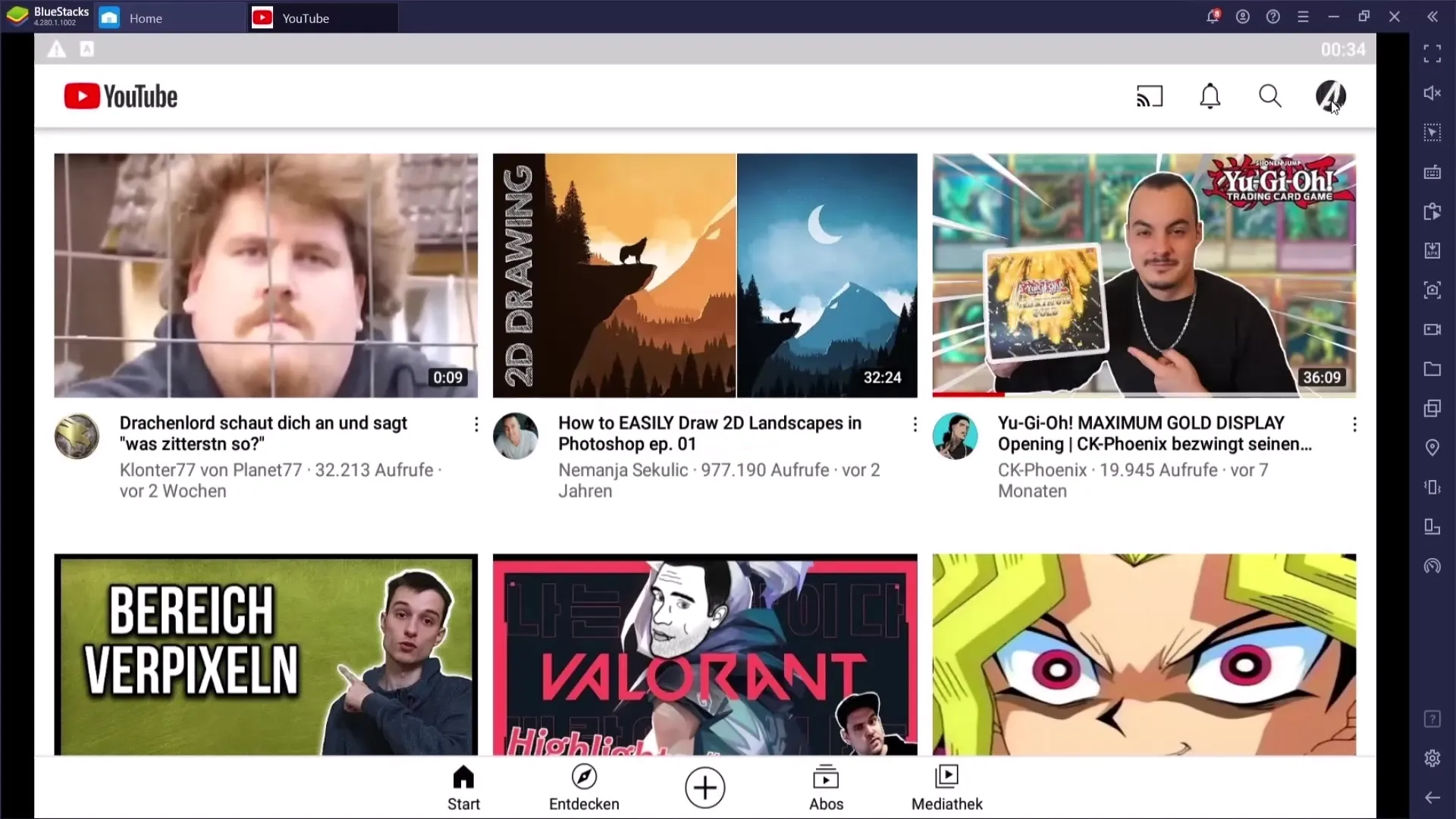
Oben rechts findest du die drei Punkte für die Einstellungen. Gehe darauf und klicke dann auf "Verlauf und Datenschutz".
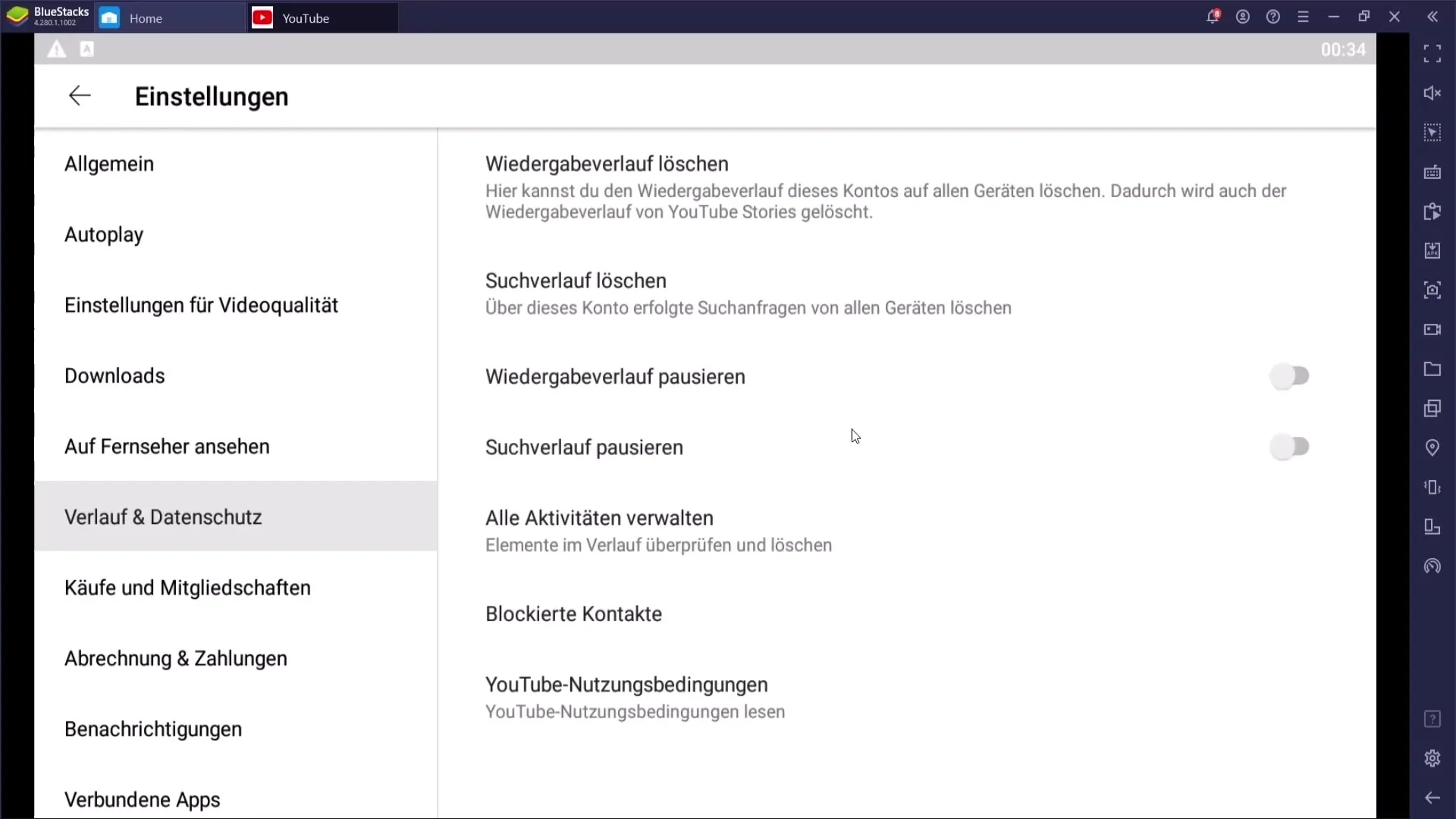
Hier kannst du nun auch den Suchverlauf oder den Wiedergabeverlauf pausieren. Wenn du die Speicherung deaktivierst, werden diese Daten nicht mehr abgespeichert. Außerdem gibt es die Möglichkeit, den Verlauf direkt zu löschen.
Zusammenfassung
Das Löschen des Such- und Wiedergabeverlaufs auf YouTube ist ein einfacher Prozess, der sowohl auf dem PC als auch auf dem Handy durchgeführt werden kann. Du hast die volle Kontrolle darüber, welche Daten gespeichert werden und kannst sicherstellen, dass deine Privatsphäre geschützt bleibt.
Häufig gestellte Fragen
Wie lösche ich meinen Suchverlauf auf YouTube?Du kannst deinen Suchverlauf löschen, indem du in die Suchleiste klickst und die entsprechende Option zum Löschen auswählst.
Kann ich nur einzelne Einträge meines Wiedergabeverlaufs entfernen?Ja, du kannst gezielt einzelne Videos aus deinem Wiedergabeverlauf entfernen.
Wie pausiere ich die Speicherung meines YouTube-Verlaufs?Gehe zu „Aktivitäten werden gespeichert“ und entferne den Haken, um die Speicherung zu pausieren.


